Cómo instalar Amazon Appstore y ejecutar apps Android en Windows 11
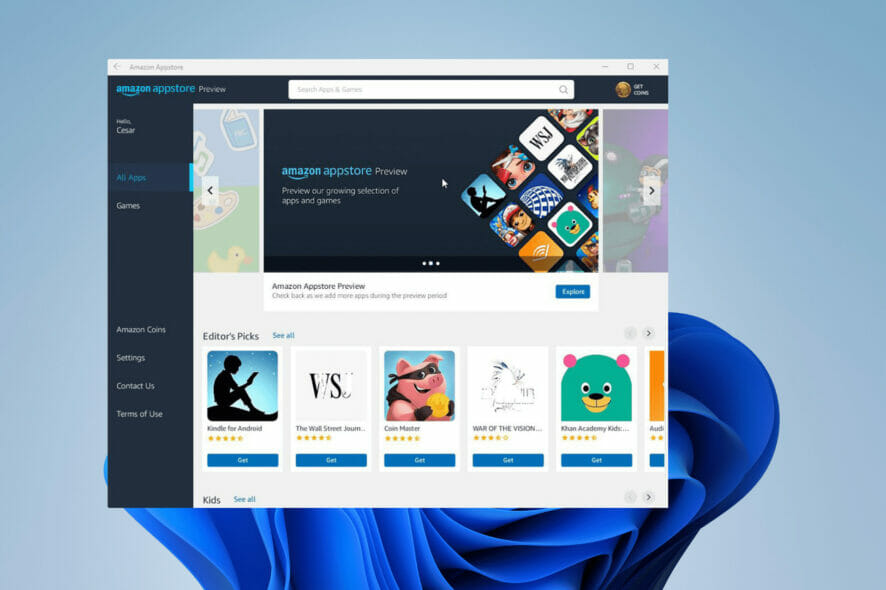
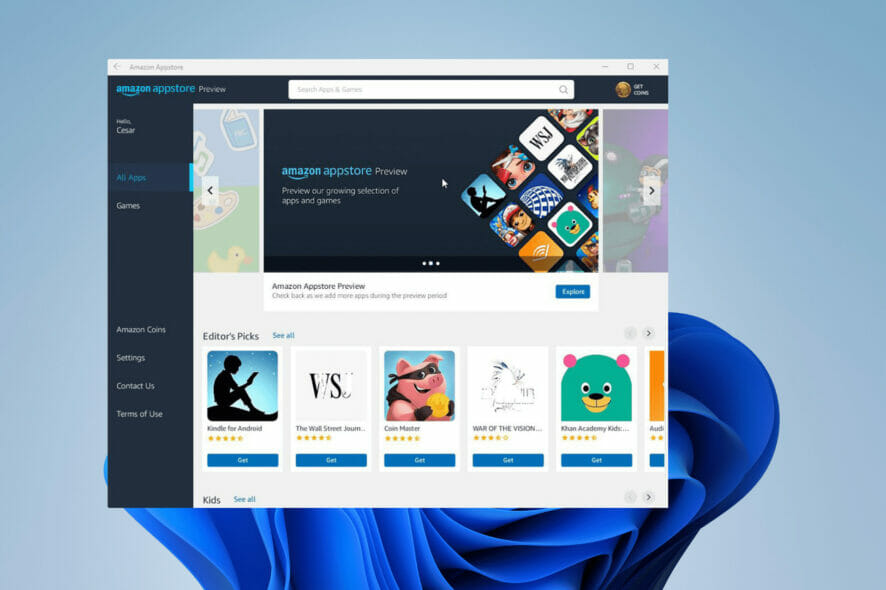
Windows 11 incluye soporte para ejecutar aplicaciones Android mediante Amazon Appstore. La tienda ofrece desde videojuegos hasta apps de fitness y redes sociales como TikTok. Aunque la función ya se lanzó oficialmente, en algunos equipos puede no aparecer sin unos pasos previos.
Requisitos del equipo
Para la mayoría de los usuarios no hay requisitos extras: si tu ordenador puede ejecutar Windows 11, en principio puede ejecutar apps de Android desde Amazon Appstore. Hay, sin embargo, una condición imprescindible: la virtualización debe estar activada en el hardware. La virtualización permite ejecutar el subsistema de Android de forma segura.
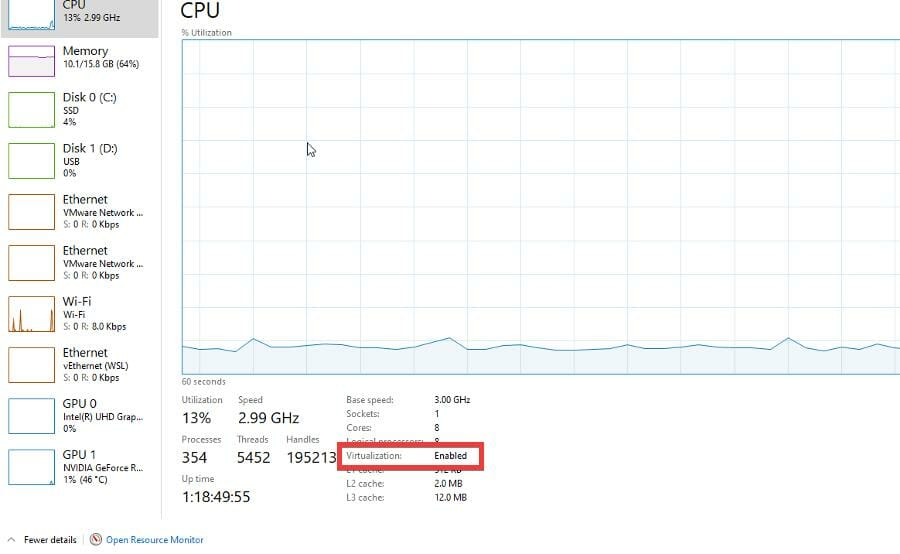
Cómo comprobarlo: abre el Administrador de tareas (Ctrl+Shift+Esc), ve a la pestaña “Rendimiento” y mira la sección CPU. Si aparece “Virtualización: Activado”, estás listo. Si está desactivado, consulta el soporte del fabricante: cada marca tiene su propia forma de activar la virtualización (BIOS/UEFI).
Cómo habilitar Amazon Appstore
Sigue estos cuatro pasos en orden: cambiar la región, activar la Plataforma de máquina virtual, actualizar Microsoft Store y descargar Amazon Appstore.
1. Cambiar la región del sistema
- Este requisito solo aplica si no estás en Estados Unidos. La tienda Amazon Appstore está disponible en EE. UU. Si ya vives en EE. UU., omite este paso.
- Abre el menú Inicio y haz clic en el icono de Configuración.
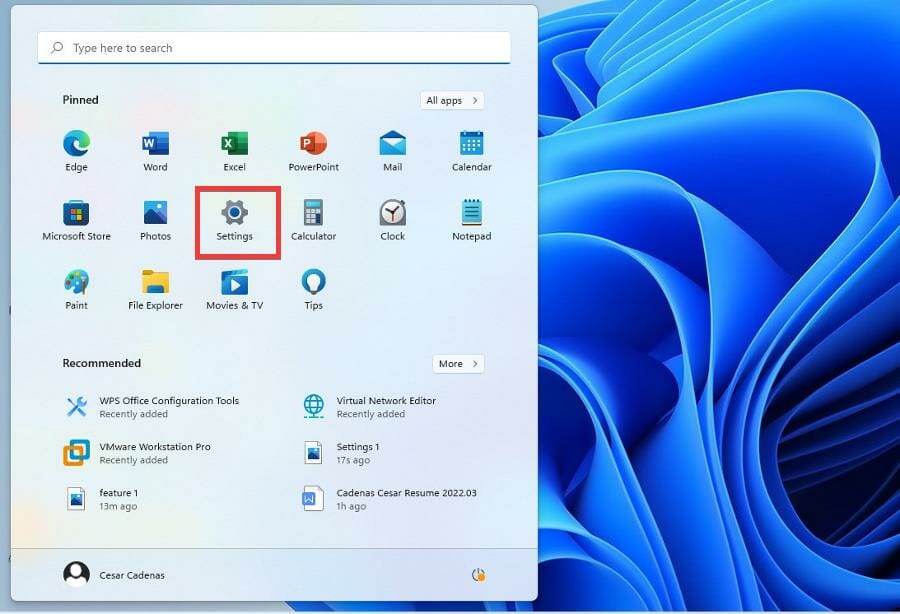
- En Configuración, selecciona “Hora e idioma” en el menú izquierdo.
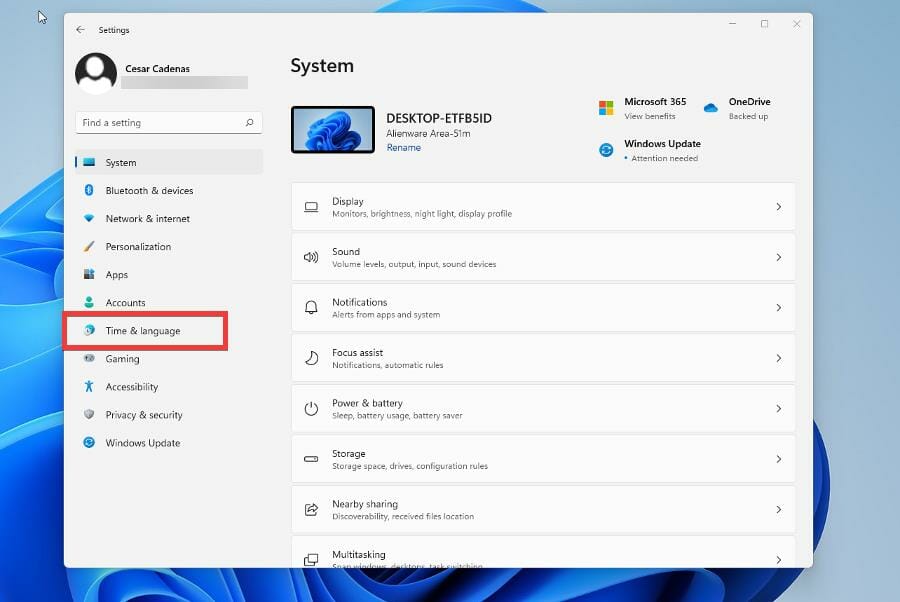
- Haz clic en “Idioma y región”.

- En la sección Región, abre el desplegable junto a “País o región”.
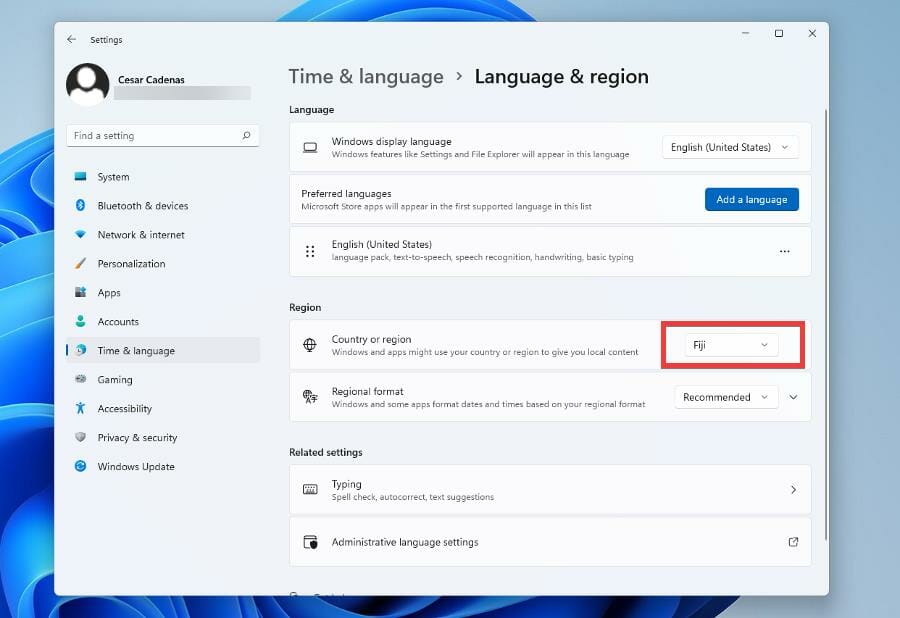
- Elige “Estados Unidos”.
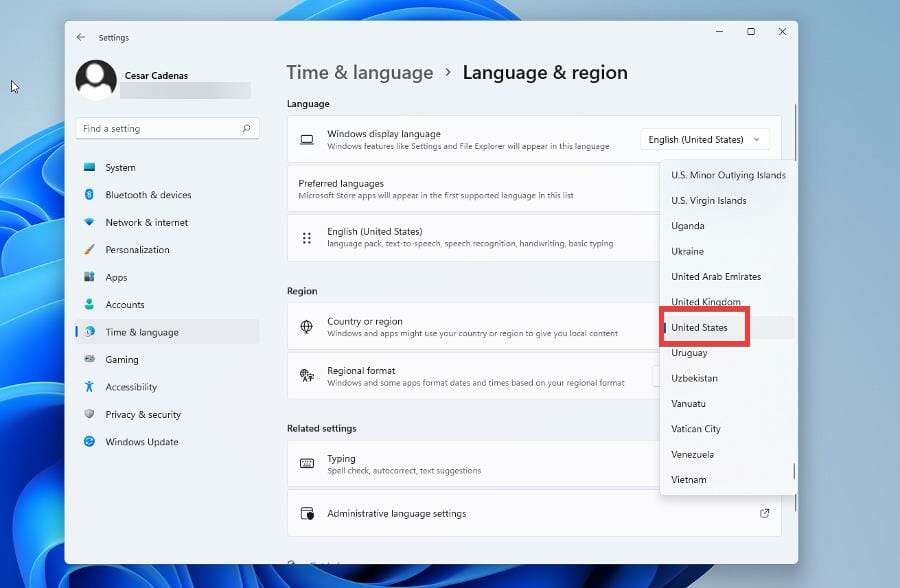
Nota: si te preocupa la privacidad al cambiar la región, puedes usar una VPN confiable. Soluciones comerciales como Private Internet Access protegen tu tráfico durante el proceso.
⇒ Obtener Private Internet Access
2. Activar Plataforma de máquina virtual
- Abre la barra de búsqueda y escribe “Características de Windows”.
- Haz clic en la entrada “Activar o desactivar características de Windows”.
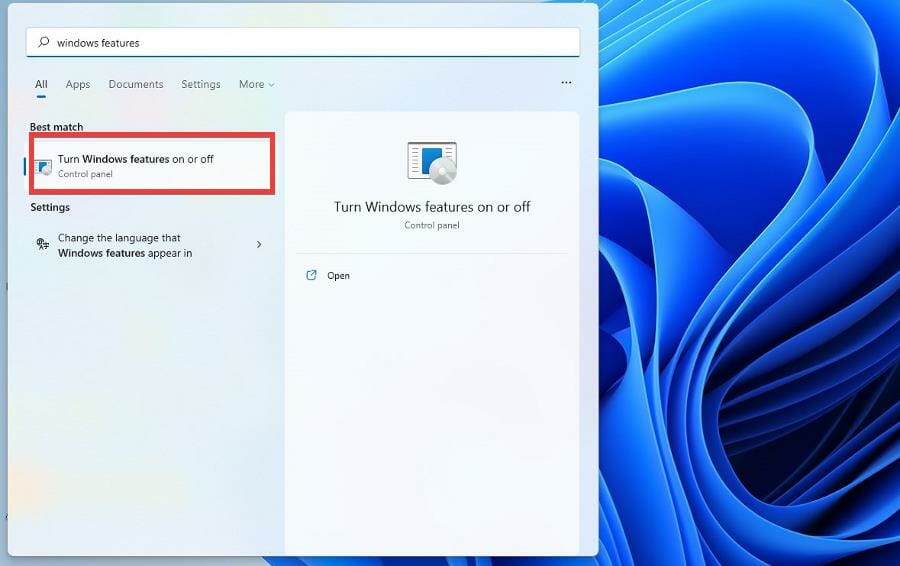
- En la lista, marca “Plataforma de máquina virtual” para habilitarla.
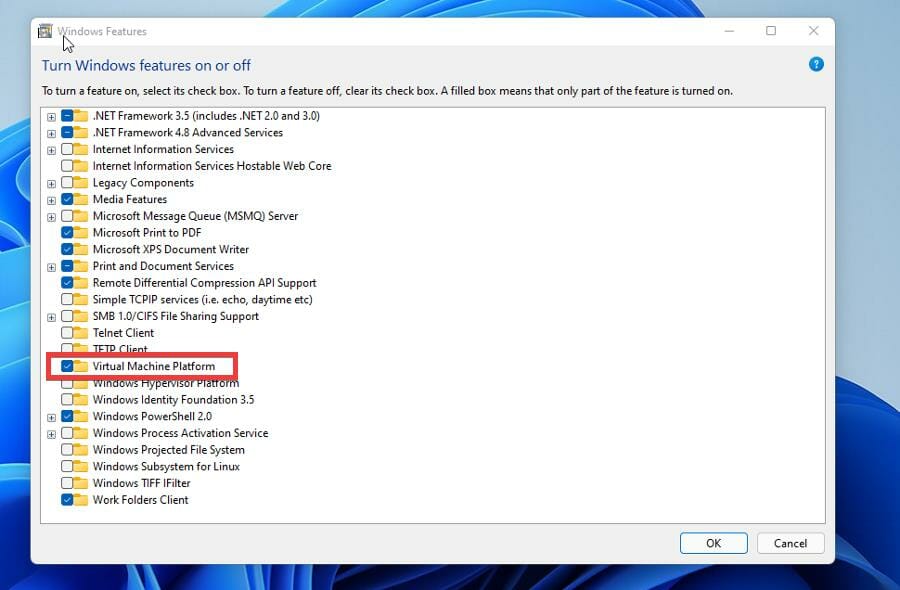
- Haz clic en Aceptar.
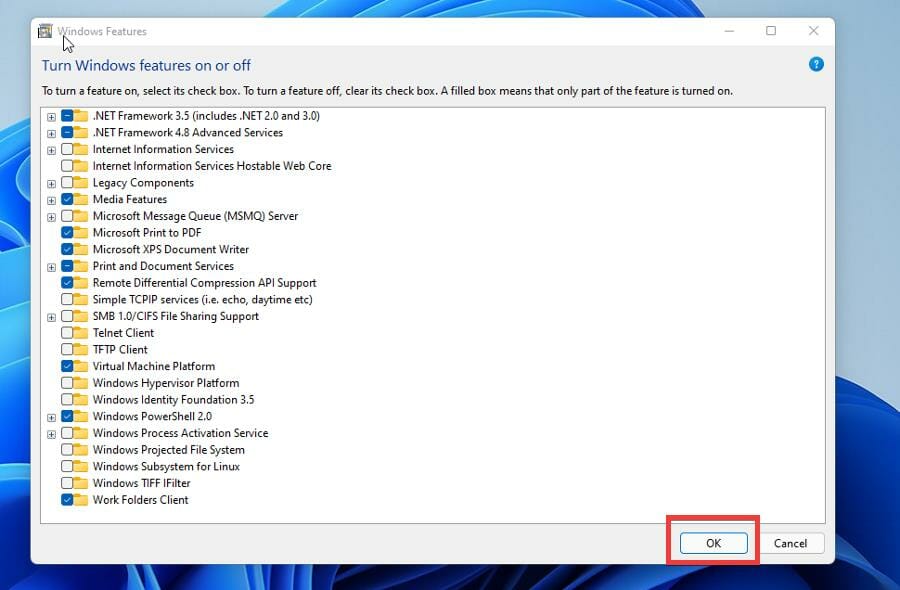
- Windows aplicará los cambios y te pedirá reiniciar. Elige “Reiniciar ahora” para completar la activación.
3. Actualizar Microsoft Store
- Tras cambiar la región y activar la plataforma, abre el menú Inicio.
- Abre Microsoft Store.
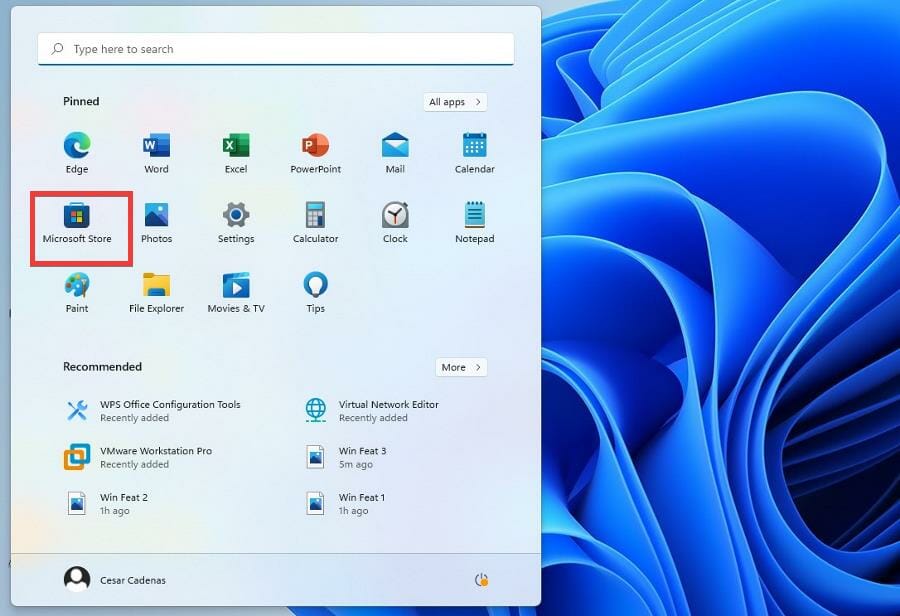
- En Microsoft Store, haz clic en “Biblioteca” en la esquina inferior izquierda.
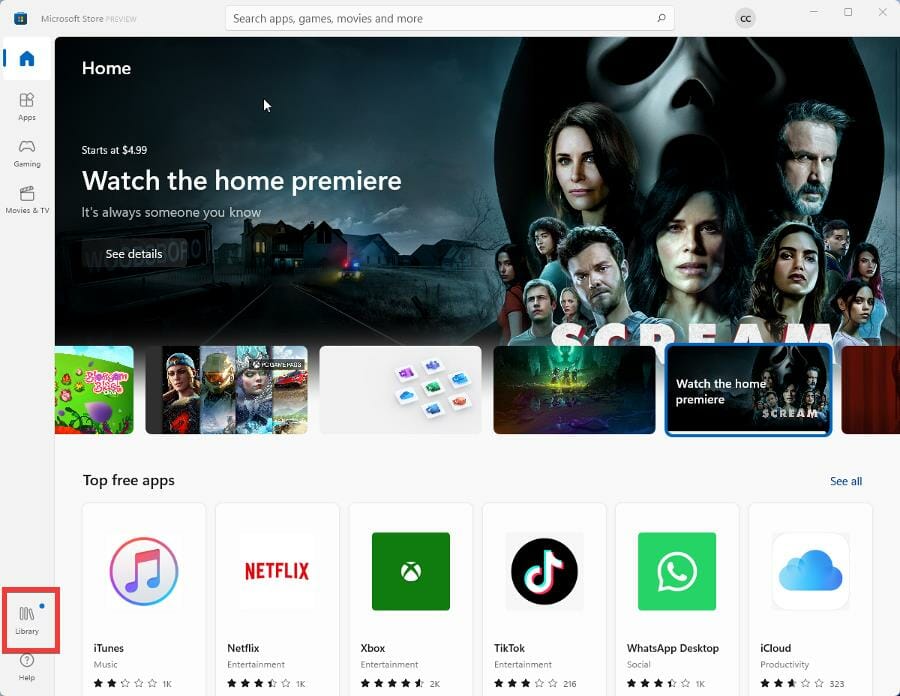
- Si aparece una actualización de Microsoft Store, instálala. Si no, pulsa “Obtener actualizaciones”.
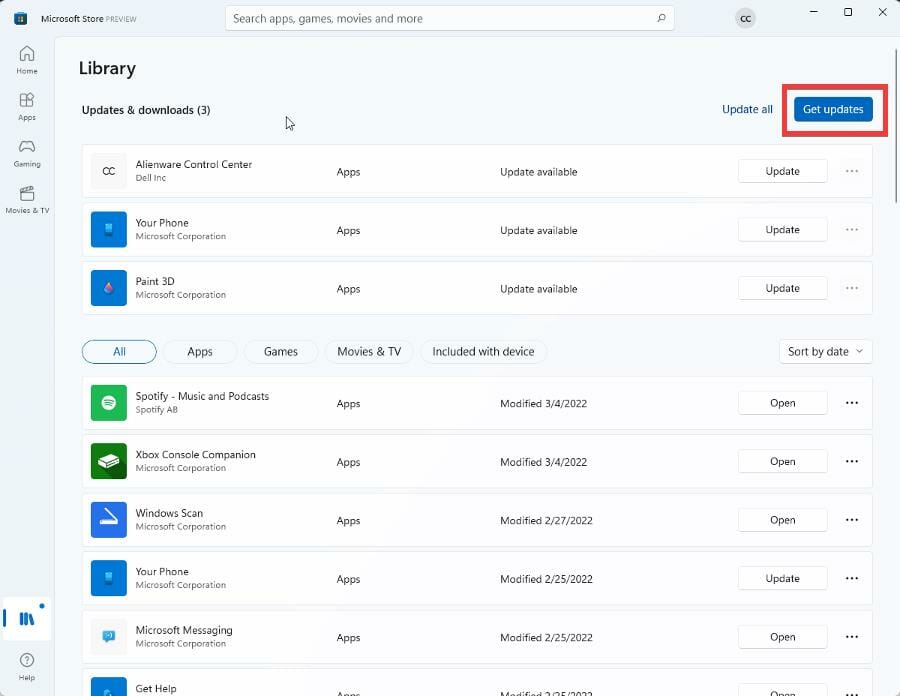
- Espera a que la Store se actualice automáticamente.
4. Descargar Amazon Appstore
- En Microsoft Store busca “Amazon Appstore” en la barra de arriba.
- Selecciona la entrada correspondiente.
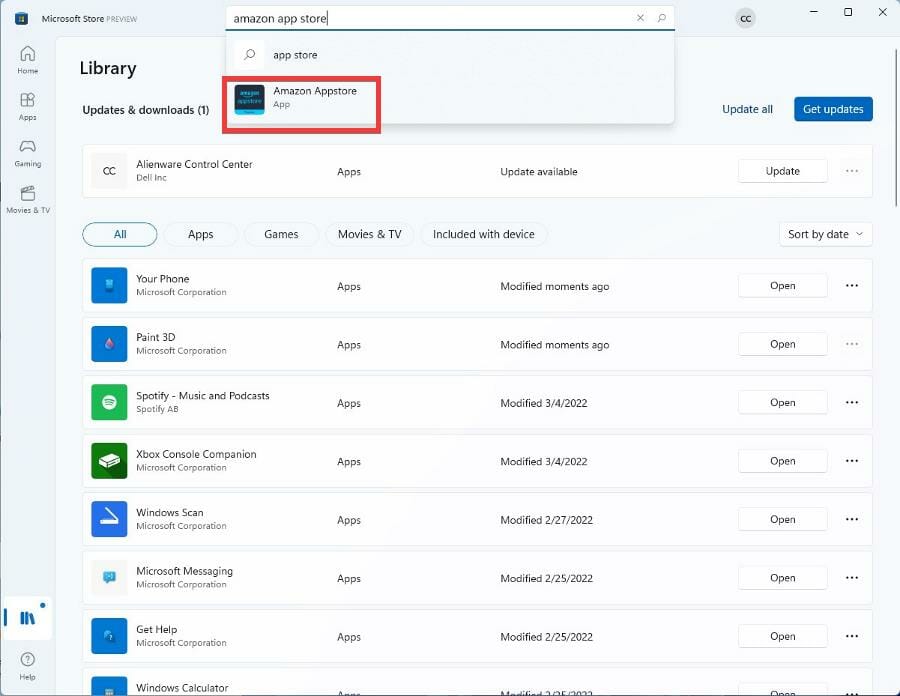
- Haz clic en “Instalar” para instalar la Appstore.
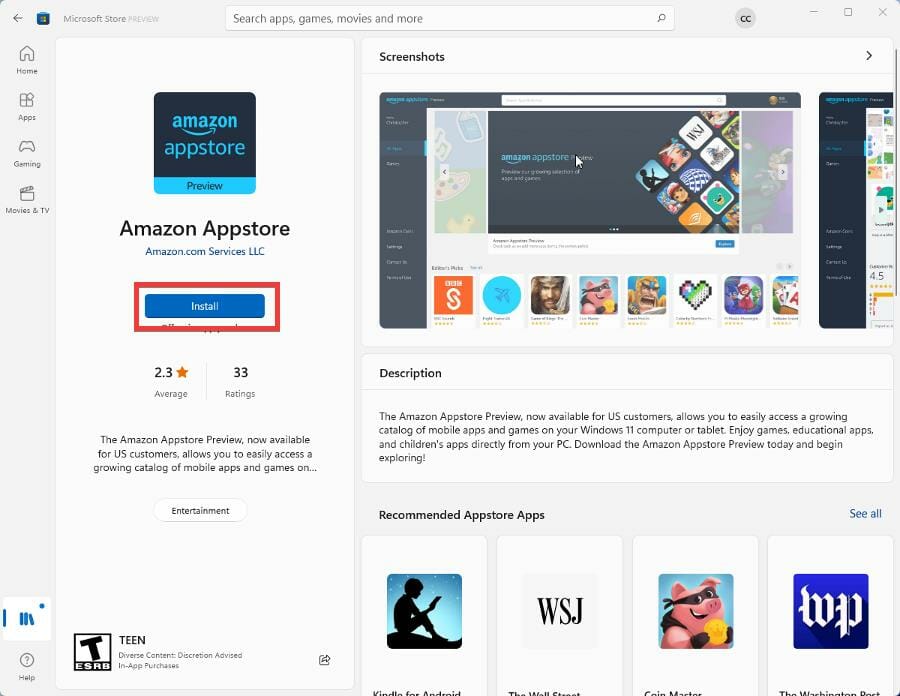
- Espera unos minutos y luego pulsa “Abrir Amazon Appstore”.
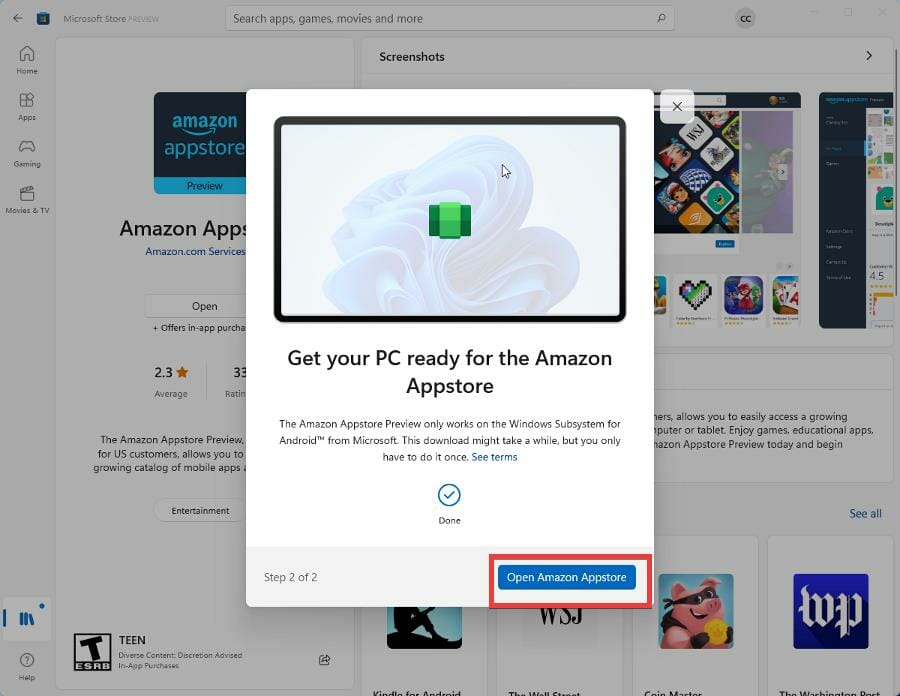
- Inicia sesión con tu cuenta de Amazon para acceder a la tienda.
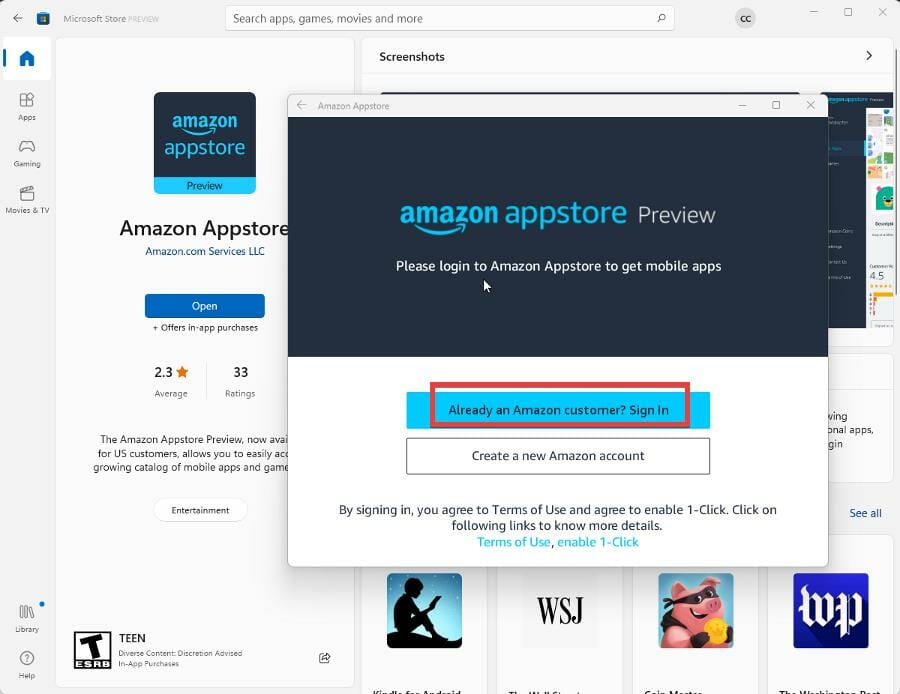
Consejos prácticos y recomendaciones
Antes de descargar apps, revisa qué tipos de aplicaciones ofrece Amazon Appstore: videojuegos, herramientas de idiomas, reproductores de música, utilidades y más.
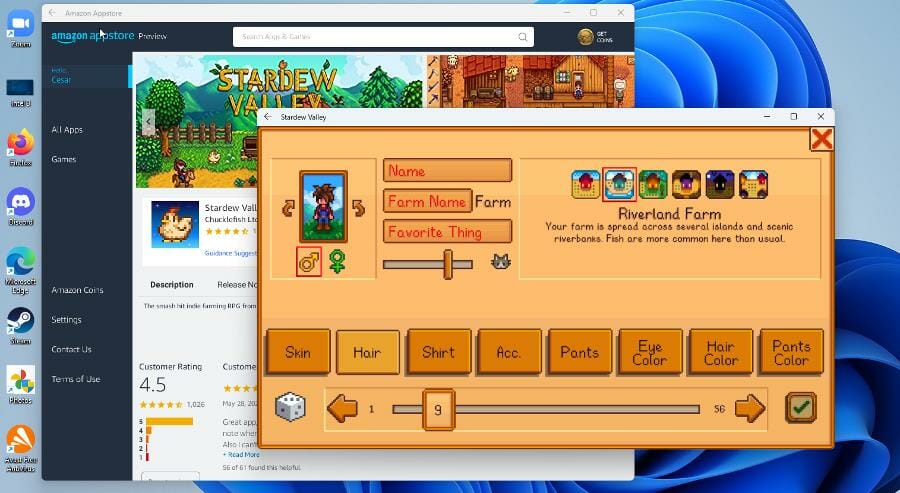
También es útil saber cómo reparar actualizaciones atascadas en Microsoft Store. A veces basta con comprobar la conexión a internet; otras veces hay que limpiar la carpeta SoftwareDistribution o restablecer la Store desde Configuración.
Checklist rápido antes de instalar
- Windows 11 instalado y actualizado.
- Virtualización activada en BIOS/UEFI.
- Región del sistema configurada en Estados Unidos (si procede).
- Plataforma de máquina virtual activada en Características de Windows.
- Microsoft Store actualizada.
- Cuenta Amazon lista para iniciar sesión.
Qué hacer si algo falla (solución de incidencias)
Important: realiza cada paso en orden. Saltarte uno puede impedir que la Appstore aparezca.
No veo Amazon Appstore en Microsoft Store
- Confirma que la región es Estados Unidos.
- Reinicia el equipo después de habilitar la Plataforma de máquina virtual.
- Abre Microsoft Store y pulsa “Biblioteca” → “Obtener actualizaciones”.
La instalación no avanza o queda en pendiente
- Comprueba tu conexión a Internet.
- Cierra Microsoft Store y borra la caché: abre Ejecutar (Win+R) y escribe wsreset.exe, luego presiona Enter.
- Si sigue, restablece Microsoft Store: Configuración → Aplicaciones → Aplicaciones y características → Microsoft Store → Opciones avanzadas → Restablecer.
Error al iniciar Amazon Appstore
- Asegúrate de haber iniciado sesión en tu cuenta Amazon.
- Comprueba que Windows 11 está actualizado (Configuración → Windows Update).
Virtualización desactivada y no sabes cómo activarla
- Busca en la web del fabricante las instrucciones para tu modelo (Dell, HP, Lenovo, etc.).
- En muchos equipos se activa desde BIOS/UEFI: busca “Intel VT-x” o “SVM Mode” y actívalo.
Alternativas y cuándo usar otra opción
- Si no quieres cambiar la región, considera usar un emulador de Android tradicional (por ejemplo, alternativas populares fuera de Microsoft Store). Estas soluciones no integran tan bien las apps con Windows, pero funcionan sin cambiar ajustes del sistema.
- Si tu equipo no soporta virtualización, los emuladores por software todavía funcionan, aunque con peor rendimiento.
- Si necesitas apps Android para desarrollo, usa Android Studio con un emulador o un dispositivo físico.
Mini metodología: pasos seguros para probar una app Android en Windows 11
- Instala Amazon Appstore siguiendo las instrucciones anteriores.
- Descarga una app ligera (por ejemplo, una calculadora o un lector de noticias) y pruébala.
- Evalúa rendimiento y uso de recursos en el Administrador de tareas.
- Si funciona bien, instala apps más exigentes (juegos, edición de foto) y repite la evaluación.
Checklist por roles
- Usuario doméstico: confirmar virtualización y región, instalar Appstore, probar una app.
- Soporte TI: validar BIOS/UEFI, políticas de grupo que bloqueen cambios de región o características de Windows, revisar logs de eventos.
- Desarrollador: probar en Android Studio además de la Appstore para compatibilidad total.
Criterios de aceptación
- Amazon Appstore aparece en Microsoft Store y se instala sin errores.
- La app Android seleccionada se abre y responde sin cierres inesperados.
- El uso de CPU y memoria se mantiene dentro de rangos aceptables para el equipo durante pruebas básicas.
Galería de casos límite
- Equipos antiguos sin soporte de virtualización: la Appstore no funcionará; usar emuladores basados en software.
- Políticas corporativas que impiden cambiar la región o habilitar características: contactar a administración de TI.
- Usuarios en regiones no compatibles: la Appstore puede no aparecer aunque se forcen cambios locales; la experiencia no está garantizada.
Pequeño glosario
- Virtualización: función del procesador que permite ejecutar máquinas virtuales.
- Plataforma de máquina virtual: característica de Windows que habilita entornos virtualizados necesarios para el subsistema Android.
- Amazon Appstore: tienda de aplicaciones Android gestionada por Amazon.
Resumen final
Instalar Amazon Appstore en Windows 11 es directo si sigues el orden: cambiar región (si procede), activar la Plataforma de máquina virtual, actualizar Microsoft Store y descargar la Appstore. Si algo falla, usa los pasos de solución de incidencias: reinicios, restablecer la Store y comprobar la virtualización en BIOS/UEFI.
Notas importantes:
- Mantén Windows actualizado antes de empezar.
- No todos los equipos pueden soportar apps Android con buen rendimiento.
Conclusión: con unos ajustes simples y comprobaciones básicas puedes ejecutar muchas apps Android en tu PC con Windows 11. Si planeas usar apps exigentes, prueba primero con apps ligeras y monitoriza el rendimiento.
Materiales similares

Fondos distintos por pantalla en Android

Contadores de rendimiento para Apache Tomcat

Protégete del clickjacking y doble clickjacking

Fondos distintos por pantalla en Android

Eliminar tus datos de data brokers
